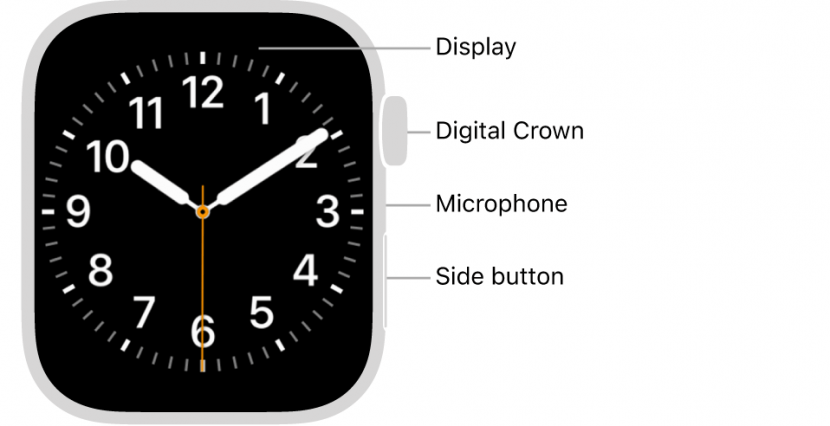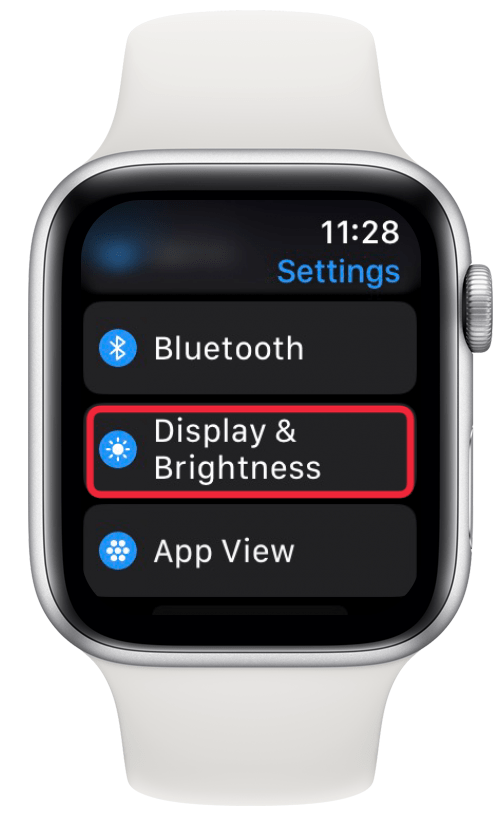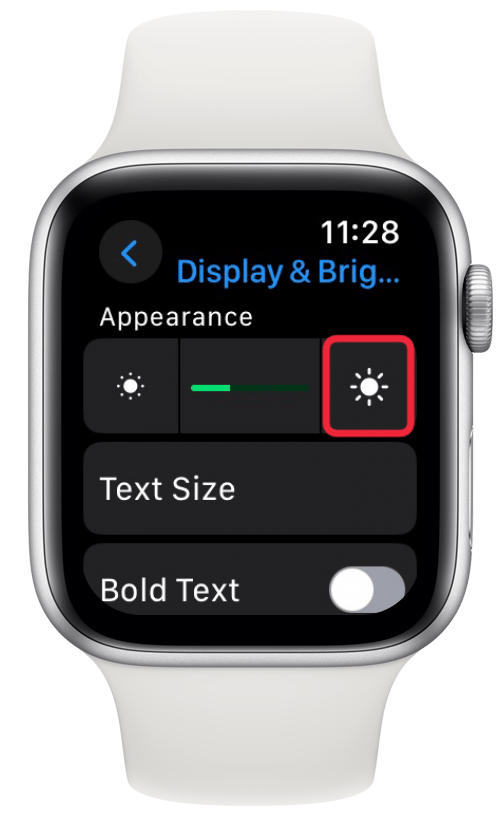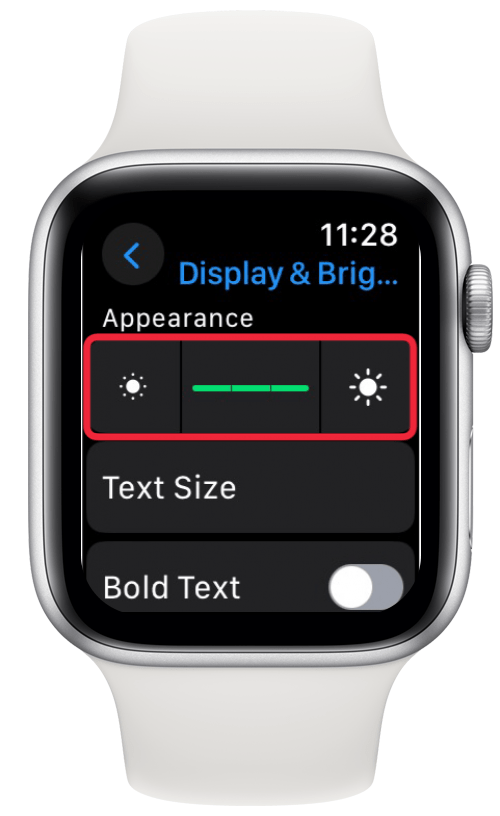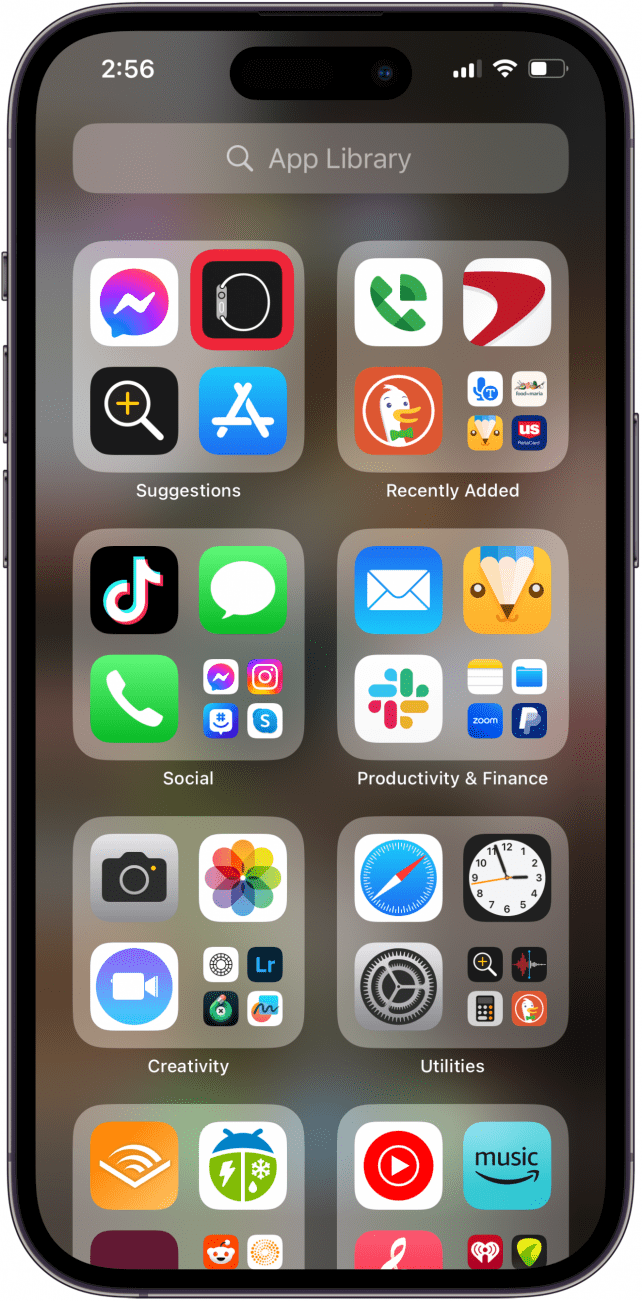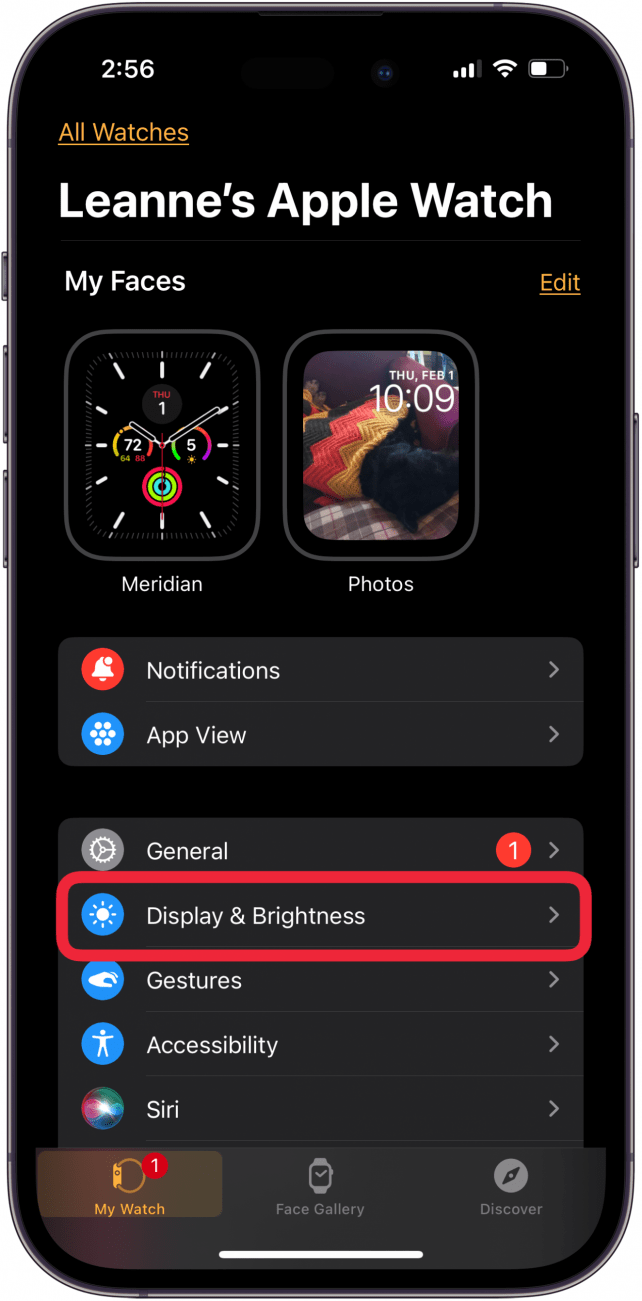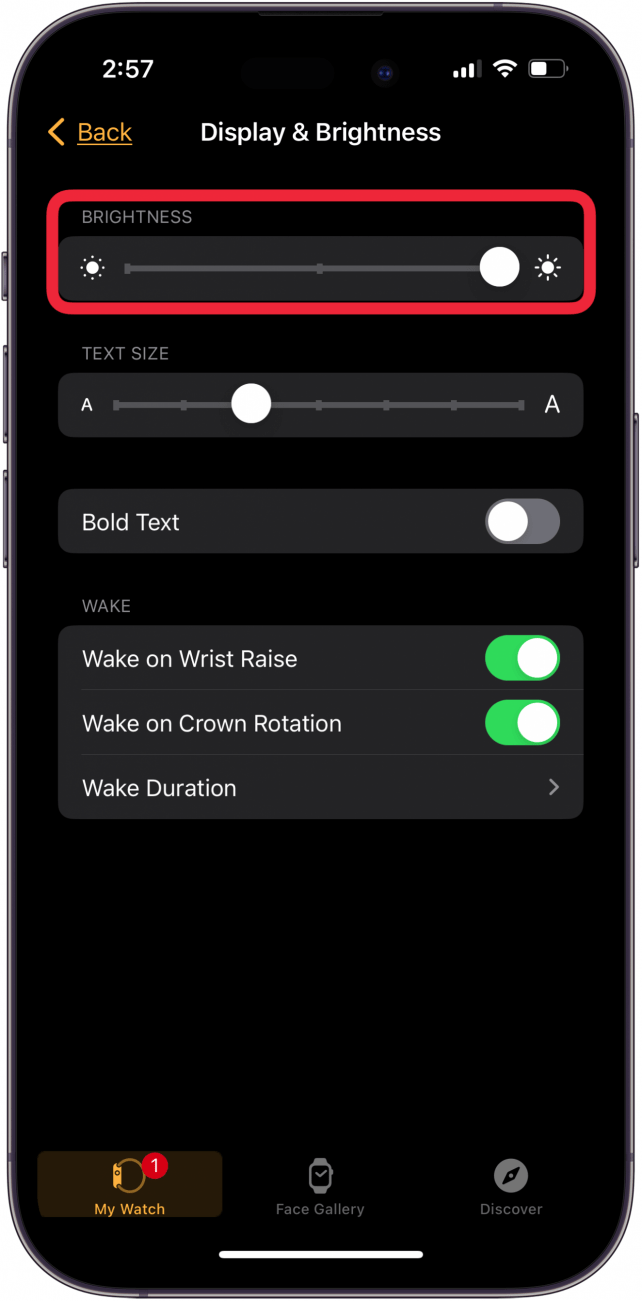რატომ არის თქვენი Apple Watch Face Dark? თუ თქვენი Apple Watch- ის ჩვენება დაბნელებულია, ეკრანის სიკაშკაშე შეიძლება ჩამოაგდეს თქვენს Apple Watch პარამეტრებში. არსებობს ორი გზა, რომლის საშუალებითაც შეგიძლიათ შეცვალოთ თქვენი Apple Watch- ის ეკრანის სიკაშკაშე: Watch App- ის საშუალებით თქვენს დაწყვილებულ iPhone- ზე, ან შეგიძლიათ შეცვალოთ ცვლილება პირდაპირ თქვენს Apple Watch- ში. აქ მოცემულია, თუ როგორ უნდა გადააქციოთ სიკაშკაშე Apple Watch- ზე ორივე მეთოდის გამოყენებით.
როგორ გადავიტანოთ სიკაშკაშე Apple Watch- ზე
დარწმუნდით, რომ შეამოწმეთ ჩვენი უფასო დღის უფრო შესანიშნავი Apple Watch გაკვეთილების გაკეთება! ახლა, აქ მოცემულია, თუ როგორ უნდა გაანათოთ თქვენი Apple Watch ეკრანი მხოლოდ რამდენიმე ონკანით:
- დააჭირეთ ციფრული გვირგვინი თქვენს Apple Watch- ზე.
გამოსახულების თავაზიანობა Apple - შეეხეთ პარამეტრების აპლიკაციას .

- შეეხეთ ჩვენებას და სიკაშკაშეს .

- შეეხეთ სიკაშკაშის ხატს მარჯვნივ, სიკაშკაშის კონტროლის ზოლზე, რომ გაზარდოთ თქვენი Apple Watch ეკრანის სიკაშკაშე. თქვენ ასევე შეგიძლიათ შეეხოთ სლაიდერს , შემდეგ ჩართოთ ციფრული გვირგვინი საათის ისრის მიმართულებით, რომ სიკაშკაშის გასაკეთებლად.

- შეეხეთ სიკაშკაშის ხატს ან ჩართეთ ციფრული გვირგვინი , სანამ არ დაინახავთ სიკაშკაშის ზოლის სამივე მონაკვეთს, რომელიც განათებულია მწვანედ; ეს ნიშნავს, რომ თქვენი Apple Watch ეკრანი ისეთივე ნათელია, როგორც შეიძლება.

- თქვენ ასევე შეგიძლიათ გადააქციოთ ციფრული გვირგვინი საწინააღმდეგო ისრის საწინააღმდეგოდ, ან შეეხეთ სიკაშკაშის ხატს მარცხნივ, სიკაშკაშის სლაიდერის მარცხნივ, რომ შეამციროთ თქვენი Apple Watch ეკრანი.
როგორ გამოვიყენოთ Apple Watch სიკაშკაშე iPhone- ზე
ალტერნატიულად, თქვენ შეგიძლიათ შექმნათ სიკაშკაშე თქვენს Apple Watch– ზე თქვენი დაწყვილებული iPhone– დან. აქ მოცემულია თქვენი iPhone– დან თქვენი საათის პარამეტრების წვდომა თქვენი Apple Watch ეკრანის სიკაშკაშის გასწორების მიზნით:
 აღმოაჩინეთ თქვენი iPhone– ის ფარული თვისებები მიიღეთ ყოველდღიური წვერი (ეკრანის ანაბეჭდები და მკაფიო ინსტრუქციები), ასე რომ თქვენ შეგიძლიათ დაეუფლოთ თქვენს iPhone- ს დღეში მხოლოდ ერთ წუთში.
აღმოაჩინეთ თქვენი iPhone– ის ფარული თვისებები მიიღეთ ყოველდღიური წვერი (ეკრანის ანაბეჭდები და მკაფიო ინსტრუქციები), ასე რომ თქვენ შეგიძლიათ დაეუფლოთ თქვენს iPhone- ს დღეში მხოლოდ ერთ წუთში.
- გახსენით Watch აპლიკაცია iPhone- ზე დაწყვილებული თქვენს Apple Watch- ზე.

- შეეხეთ ჩემი საათის ჩანართს ეკრანის ბოლოში, შემდეგ შეეხეთ Display & Broundness .

- შეეხეთ და გადაიტანეთ თეთრი წერტილი სიკაშკაშის ზოლში მარჯვნივ, რომ გაზარდოთ Apple Watch სიკაშკაშე, ხოლო მარცხნივ, რათა შეამციროს სიკაშკაშე. წერტილიდან მარჯვნივ მარჯვნივ გადაადგილება თქვენს Apple Watch- ის სიკაშკაშეს მაქსიმალურად გაზრდის.

ახლა თქვენ იცით, თუ როგორ უნდა შეცვალოთ Apple Watch- ის სიკაშკაშე და შეგიძლიათ თქვენი Apple Watch ეკრანი გახადოთ ან მბზინავი, როდესაც გჭირდებათ.
კითხვები
- როგორ გავთიშო ყოველთვის ჩემს Apple Watch- ზე ჩვენება? ეკრანზე ყოველთვის გამორთეთ , დააჭირეთ ციფრული გვირგვინი, შეეხეთ პარამეტრებს, შემდეგ ეკრანზე და სიკაშკაშეს, შემდეგ კი ყოველთვის ჩართულია. თქვენ ყოველთვის შეგიძლიათ შეეხოთ, რომ გამორთოთ ფუნქცია ან ჩართოთ.
- Apple Watch- ს აქვს ფანარი? დიახ! Watchos 10 და შემდეგ, Apple Watches- ს აქვს ფანარი , ან მოციმციმე თეთრი შუქი, რომელიც სასარგებლოა ისეთი საგნებისათვის, როგორიცაა ღამის გასეირნება და ველოსიპედით გასეირნება.
- რა არის რაც შეგიძლიათ გააკეთოთ Apple Watch- ით? ჩვენ გვაქვს სტატია Apple Watch- ის ხრიკების შესახებ, რომელიც მოიცავს შემომავალი ზარების სწრაფად ჩუმად, თქვენი დაკარგული iPhone– ის განთავსება, თქვენი iPhone– ის დისტანციურად კონტროლი და მრავალი სხვა!